إصلاح مشكلات صوت Amazon Prime
نشرت: 2023-02-02
إذا كنت من محبي مشاهدة حفلات الأمازون ، فمن المؤكد أنك قد واجهت مشكلات صوتية من أمازون وظللت تتساءل ما هي بالضبط ، إنها جودة الصوت أو تشغيل المحتوى المتدفق على منصة أمازون برايم. هناك أوقات تستمر فيها أصوات فيديو أمازون برايم في التوقف عند بث مقاطع الفيديو. لذلك ، سنتعامل اليوم مع الحلول للتغلب على مشكلات الصوت في أمازون. استمر في القراءة لإصلاح مشكلات صوت Amazon Prime.
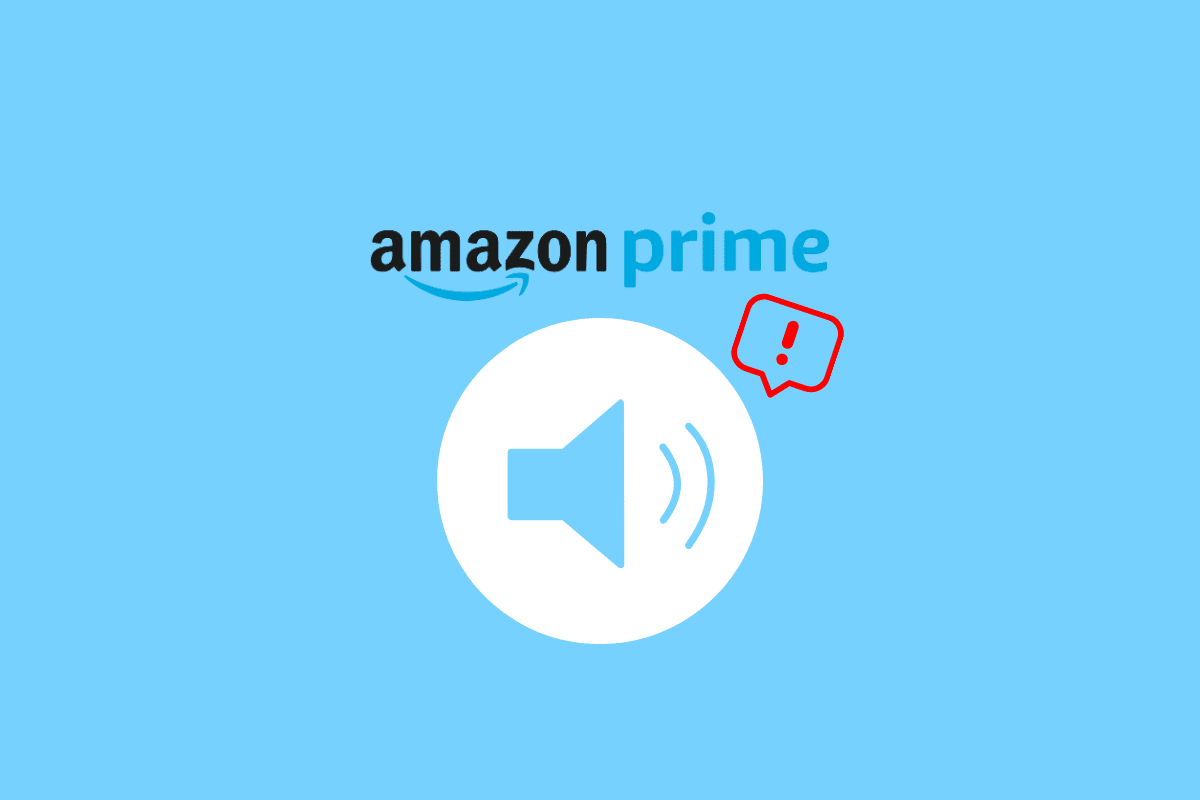
محتويات
- كيفية إصلاح مشكلات صوت Amazon Prime
- ما الذي يتسبب في عدم وجود صوت في Amazon Prime؟
- لماذا تستمر ميزة أصوات الفيديو من أمازون برايم في التوقف عن العمل؟
- طرق لإصلاح مشكلات صوت Amazon Prime
- الطريقة الأولى: استكشاف أخطاء سرعة الشبكة وإصلاحها
- الطريقة 2: انتظر حتى يبدأ Prime Video Server في التشغيل
- الطريقة الثالثة: زيادة حجم النظام
- الطريقة الرابعة: إعادة تشغيل الجهاز
- الطريقة الخامسة: استكشاف مشكلات الأجهزة وإصلاحها
- الطريقة 6: أغلق التطبيقات غير المستخدمة
- الطريقة 7: مسح بيانات ذاكرة التخزين المؤقت لنظام Android
- الطريقة 8: ضبط إعدادات صوت الفيديو
- الطريقة التاسعة: تحديث النظام
- الطريقة العاشرة: إعادة تثبيت Amazon Prime Video
- الطريقة 11: اتصل بدعم Prime Video
كيفية إصلاح مشكلات صوت Amazon Prime
هنا ، أظهرنا طرق استكشاف الأخطاء وإصلاحها لحل مشكلات صوت Amazon Prime.
ما الذي يتسبب في عدم وجود صوت في Amazon Prime؟
تتضمن بعض الأسباب الشائعة لمشكلات صوت أمازون برايم ما يلي:
- الاتصال بالإنترنت: يمكن أن يتسبب اتصال الإنترنت الضعيف أو غير المستقر في حدوث مشكلات في دفق الصوت والفيديو ، مما يؤدي إلى حدوث مشكلات في الصوت.
- كبل HDMI: يمكن أن يكون كبل HDMI سببًا محتملاً لعدم وجود مشكلة في الصوت. إذا لم يتم توصيل الكبل بشكل صحيح ، أو في حالة تلف الكبل أو تعطله ، فقد يتسبب ذلك في فقدان الصوت عند دفق المحتوى على Amazon Prime.
- جهاز غير متوافق: هذا يعني أن الجهاز الذي يستخدمه المستخدم لدفق محتوى Amazon Prime (مثل التلفزيون الذكي أو مشغل الوسائط المتدفقة أو الجهاز المحمول) قد لا يكون متوافقًا تمامًا مع تطبيق Amazon Prime أو موقع الويب.
- إعدادات الحجم: سبب آخر محتمل لمشكلة صوت Amazon Prime هو إعدادات الحجم. هذا يعني أن مستوى الصوت على الجهاز المستخدم لدفق محتوى Amazon Prime قد يكون منخفضًا جدًا أو مغلقًا ، مما يؤدي إلى عدم سماع أي صوت.
اقرأ أيضًا: كيفية إلغاء تسجيل جهاز Amazon
لماذا تستمر ميزة أصوات الفيديو من أمازون برايم في التوقف عن العمل؟
يمكن أن يرجع انقطاع الصوت على Amazon Prime Video إلى عدة عوامل مثل:
- اتصال إنترنت بطيء أو غير موثوق به: إذا كان اتصالك بالإنترنت بطيئًا أو غير مستقر ، فقد لا يتمكن دفق الفيديو من الاستمرار ، مما يتسبب في انقطاع الصوت.
- مشكلات الجهاز أو التطبيق: إذا كان الجهاز أو التطبيق الذي تستخدمه لدفق فيديو Amazon Prime قديمًا أو به خلل أو به خلل ، فقد يتسبب ذلك في حدوث مشكلة في الصوت.
- إعدادات الصوت: قد لا يتم إعداد إعدادات الصوت على جهازك أو تطبيقك بشكل صحيح.
- مشكلة خدمة Amazon Prime: قد تكون مشكلة في خدمة Amazon Prime نفسها ، مما قد يتطلب منهم حلها.
لاستكشاف المشكلة وإصلاحها ، يمكنك تجربة الطرق المذكورة أدناه ومعرفة ما إذا كان ذلك مناسبًا لك.
طرق لإصلاح مشكلات صوت Amazon Prime
يمكن أن تكون مشكلات الصوت محبطة ومزعجة ، خاصة إذا كنت تحاول مشاهدة فيلم أو عرض تلفزيوني مع مجموعة من الأشخاص. دعونا نرى كيف يمكنك إصلاحه.
ملاحظة: قد تختلف الخطوات التي تم تنفيذها اعتمادًا على الجهاز ، وقد تم تنفيذ الخطوات المذكورة على Honor Play COR-AL00 .
الطريقة الأولى: استكشاف أخطاء سرعة الشبكة وإصلاحها
يمكن أن يتسبب اتصال الإنترنت البطيء أو غير المستقر في حدوث اضطرابات صوتية أثناء البث على Amazon Prime. إليك دليلنا حول زيادة سرعة الإنترنت على هاتف Android ، اتبع الخطوات لإصلاح اتصالك بالإنترنت.
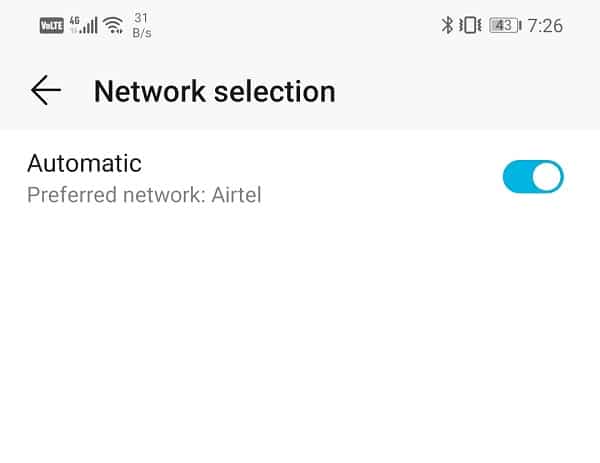
الطريقة 2: انتظر حتى يبدأ Prime Video Server في التشغيل
عند استكشاف مشكلات صوت Amazon Prime وإصلاحها ، يعد التحقق من حالة خدمة Amazon Prime خطوة مهمة. يمكن أن يساعد هذا في تحديد ما إذا كانت المشكلة ناتجة عن مشكلة في الخدمة نفسها ، أو ما إذا كانت مشكلة في جهازك.
للتحقق من حالة خدمة Amazon Prime ، يمكنك القيام بما يلي:
1. انتقل إلى متصفح الويب واكتب downdetector.com
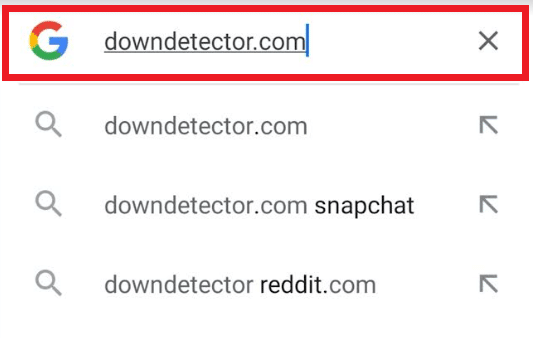
2. اكتب Amazon Prime Video في مربع البحث
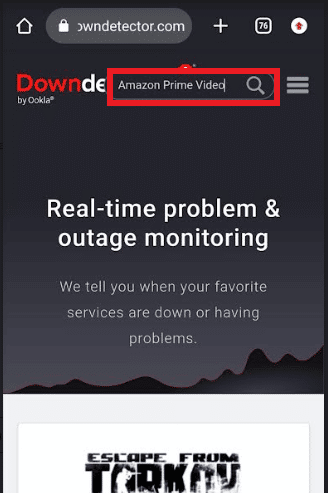
3. إذا كان هناك أي مشكلة من جانبهم ، فسيتم عرضها على الشاشة.
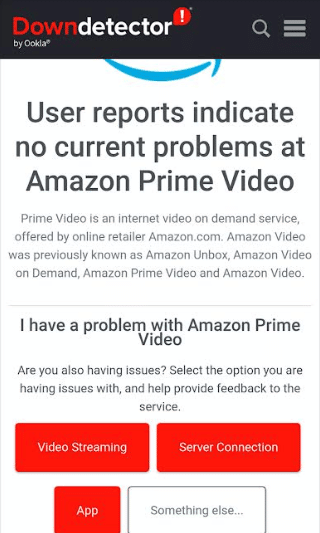
إذا كانت المشكلة ناتجة عن مشكلة في الخدمة ، فقد تحتاج إلى الانتظار حتى يتم حلها بواسطة Amazon.
اقرأ أيضًا: كيفية إعادة تعيين Amazon Prime Video Pin
الطريقة الثالثة: زيادة حجم النظام
عند البث على Amazon Prime ، قد ينقطع الصوت إذا كان مستوى النظام منخفضًا جدًا لأنه ينظم ارتفاع الصوت العام للجهاز.
يمكنك اتباع الخطوات أدناه للتحقق من حجم النظام:
- حدد موقع التحكم في مستوى الصوت على جهازك ، وعادة ما يكون عبارة عن زر على جانب الجهاز أو زر مستوى الصوت في جهاز التحكم عن بُعد.
- اضغط على زر الصوت لرفع مستوى الصوت.
- افتح تطبيق Amazon Prime Video
- تحقق مما إذا تم ضبط مستوى الصوت على الحد الأقصى في تطبيق Amazon Prime Video.
- في بعض الأجهزة ، قد يكون هناك عنصر تحكم منفصل في مستوى الصوت لجهاز إخراج الصوت (مكبرات الصوت وسماعات الرأس) التي تستخدمها ، تأكد من ضبط مستوى الصوت على الحد الأقصى على الجهاز.
يمكنك التحقق من حجم النظام للتأكد من ضبطه بشكل مناسب.
اقرأ أيضًا: إصلاح مشكلة بطيئة Amazon Fire Stick
الطريقة الرابعة: إعادة تشغيل الجهاز
يمكن أن تساعد إعادة تشغيل الجهاز في إزالة أي خلل أو أخطاء مؤقتة قد تتسبب في انقطاع الصوت ، ويمكن أن تساعد أيضًا في تحديث الاتصال بين الجهاز والإنترنت.

لإعادة تشغيل جهازك ، يمكنك الالتزام بالخطوات التالية:
- اخرج من تطبيق Amazon Prime Video .
- في معظم الأجهزة ، يمكنك الضغط مع الاستمرار على زر التشغيل حتى يتم إيقاف تشغيل الجهاز.
- انتظر بضع ثوانٍ ، ثم أعد تشغيل الجهاز بالضغط مع الاستمرار على زر الطاقة مرة أخرى.
- بمجرد إعادة تشغيل الجهاز ، افتح تطبيق Amazon Prime Video وحاول بث الفيديو مرة أخرى.
الطريقة الخامسة: استكشاف مشكلات الأجهزة وإصلاحها
في بعض الحالات ، يمكن أن يكون سبب انقطاع الصوت مشكلة في الجهاز أو جهاز إخراج الصوت ، مثل مكبرات الصوت أو سماعات الرأس.
فيما يلي طرق فحص أجهزتك:
- تحقق من جهاز إخراج الصوت ( مكبرات الصوت أو سماعات الرأس ) الذي تستخدمه للتأكد من توصيلها أو توصيلها بالجهاز بشكل صحيح.
- افحص جهاز إخراج الصوت بحثًا عن أي تلف مادي مثل الأسلاك المهترئة أو التوصيلات المفكوكة أو أقماع السماعات المكسورة.
- إذا كنت تستخدم مكبرات صوت أو سماعات رأس سلكية ، فتحقق من مقبس الصوت بجهازك بحثًا عن أي حطام أو تلف.
- تأكد من إقران مكبرات الصوت اللاسلكية أو سماعات الرأس وتوصيلها بالجهاز بشكل صحيح إذا كنت تستخدمها.
- حاول استخدام مكبرات صوت أو سماعات رأس مختلفة لمعرفة ما إذا كانت المشكلة تتعلق بجهاز إخراج الصوت أو الجهاز نفسه.
قد تحتاج إلى استبدال أو إصلاح الجهاز أو جهاز إخراج الصوت إذا كانت المشكلة متعلقة بالأجهزة.
اقرأ أيضًا: كيف يمكنك استرداد حساب أمازون الخاص بك
الطريقة 6: أغلق التطبيقات غير المستخدمة
عند محاولة إصلاح مشكلات صوت Amazon Prime ، يمكن أن يكون إغلاق التطبيقات غير المستخدمة على جهازك خطوة يجب اتخاذها. قد يؤدي تشغيل العديد من التطبيقات في وقت واحد إلى إبطاء جهازك ، مما قد يؤدي إلى عدم مزامنة صوت أمازون الرئيسي.
راجع دليلنا لقتل تطبيقات Android التي تعمل في الخلفية لإزالة جميع التطبيقات غير المستخدمة.
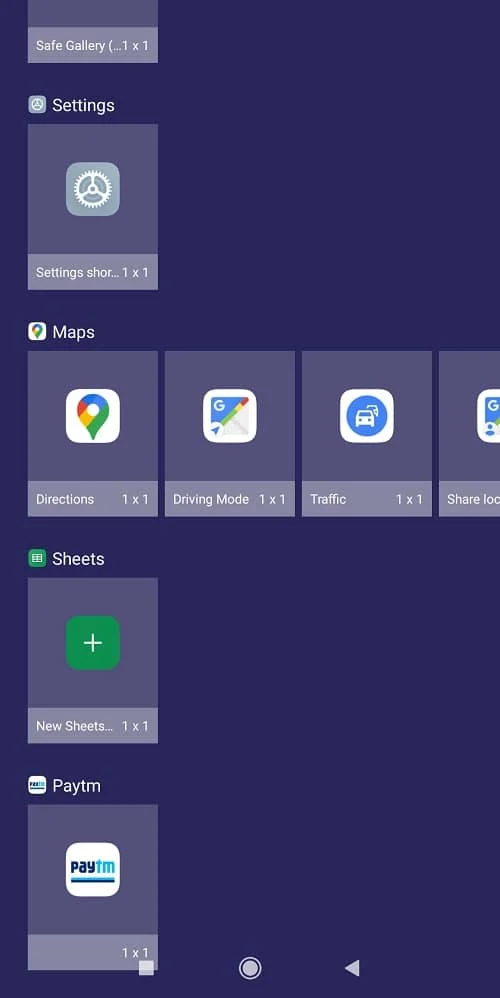
يمكن أن يؤدي إغلاق التطبيقات غير المستخدمة إلى تحرير الذاكرة وطاقة المعالجة على جهازك ، مما قد يساعد في تحسين أداء تطبيق البث ومنع مشكلة عدم مزامنة صوت أمازون برايم.
الطريقة 7: مسح بيانات ذاكرة التخزين المؤقت لنظام Android
من خلال التخلص من أي ملفات أو إعدادات مؤقتة قد تكون سبب مشكلة الصوت ، يمكن أن يؤدي مسح البيانات إلى حل المشكلة. راجع دليلنا لمعرفة كيفية مسح ذاكرة التخزين المؤقت على Android
ملاحظة: لن يؤدي مسح البيانات إلى حذف حسابك أو سجل الشراء وستحتاج إلى تسجيل الدخول مرة أخرى.
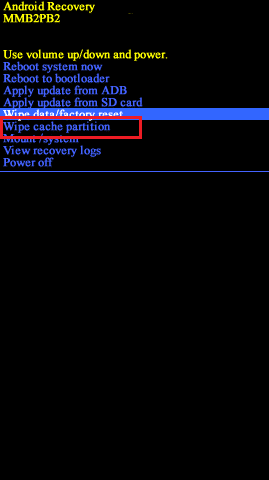
اقرأ أيضًا: إصلاح جهاز Amazon Fire Tablet لن يتم تشغيله
الطريقة 8: ضبط إعدادات صوت الفيديو
قد تحدث مشكلات الصوت بسبب إعدادات الصوت Amazon Prime Video على جهازك. عند بث المحتوى المفضل لديك ، قد ينقطع الصوت إذا لم يتم ضبط إعدادات صوت الفيديو من أمازون بشكل صحيح ، والتي تتحكم في كيفية إنتاج الموسيقى من الجهاز.
1. افتح تطبيق " الإعدادات " على جهازك.
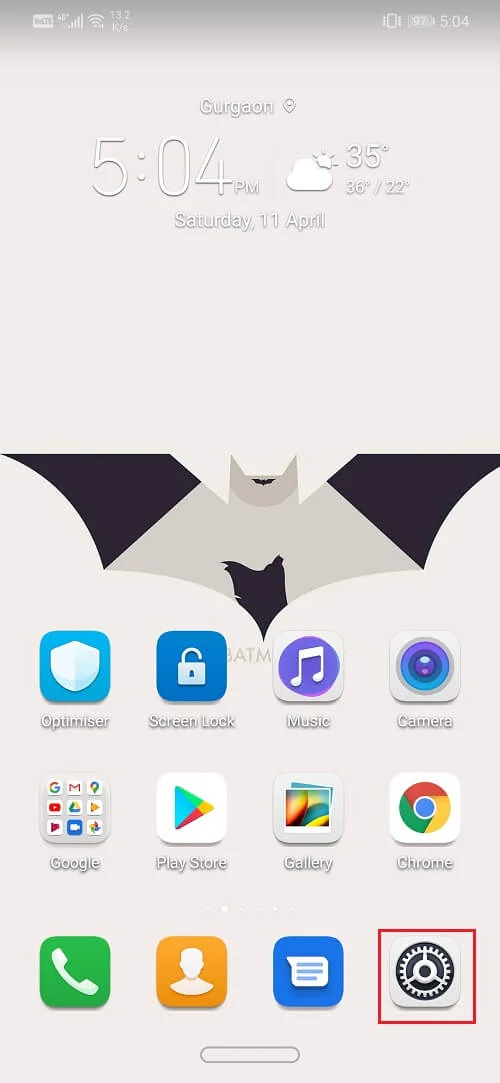
2. ابحث عن خيار الأصوات واضغط عليه.
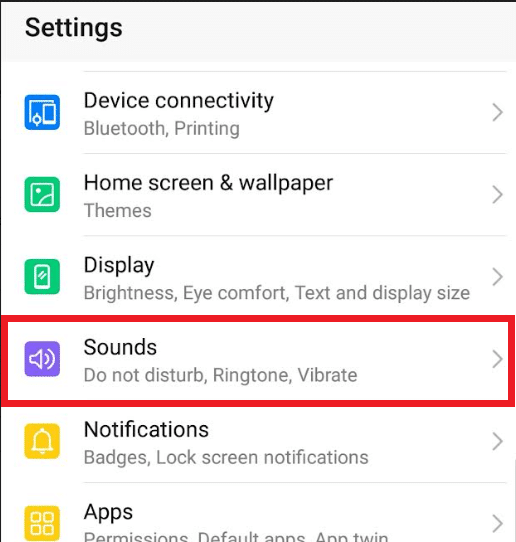
3. تحقق من مستوى الصوت وتأكد من ضبطه على المستوى المناسب.
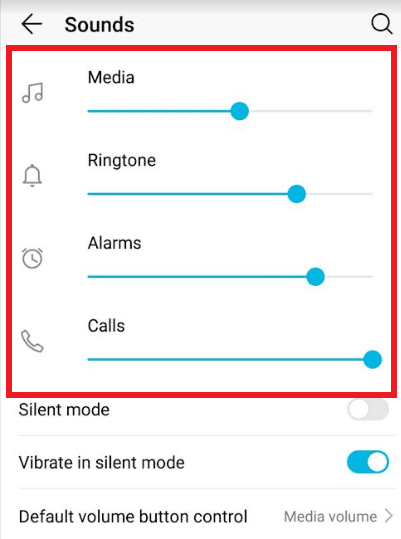
4. تحقق من إعدادات إخراج الصوت للتأكد من أن الجهاز مضبوط على إخراج الصوت من خلال مكبرات الصوت أو سماعات الرأس التي تستخدمها.
5. تحقق من إعدادات المعادل وتأكد من ضبطها على الإعدادات الصحيحة لنوع المحتوى الذي تقوم ببثه.
قد تختلف الخطوات من جهاز لآخر ، تم تنفيذ هذه الخطوات على Honor Play COR-AL00.
الطريقة التاسعة: تحديث النظام
يمكن لتحديثات النظام حل المشكلات عن طريق إصلاح الأخطاء وتحسين الأداء وتوفير ميزات جديدة. إليك دليلنا لتحديث Android يدويًا إلى أحدث إصدار.
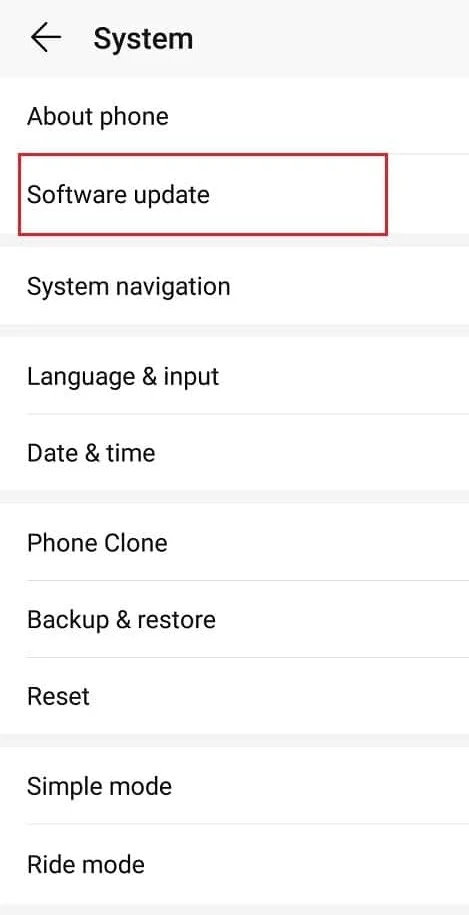
ستطالبك بعض الأجهزة بإعادة تشغيل جهازك بعد تثبيت التحديث.
اقرأ أيضًا: كيف يمكنني إلغاء اشتراك Starz على Amazon
الطريقة العاشرة: إعادة تثبيت Amazon Prime Video
إليك كيفية إعادة تثبيت تطبيق Amazon Prime Video لحل المشكلة المذكورة.
1. انتقل إلى شاشتك الرئيسية وابحث في التطبيق
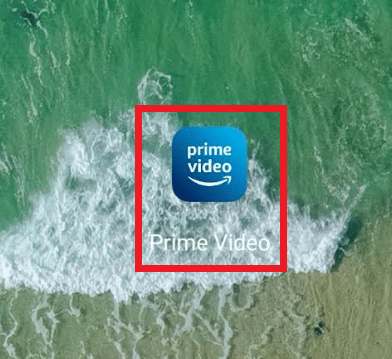
2. بعد ذلك ، اضغط لفترة طويلة على أيقونة التطبيق للحصول على خيار القائمة ، ثم انقر فوق إلغاء التثبيت .
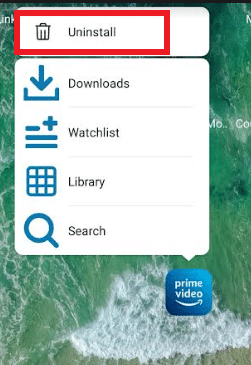
الآن ، لإعادة تثبيته اتبع هذه الخطوات ؛
1. قم بتشغيل تطبيق Play Store على جهازك ، وابحث عن تطبيق Amazon Prime Video وانقر فوق تثبيت .
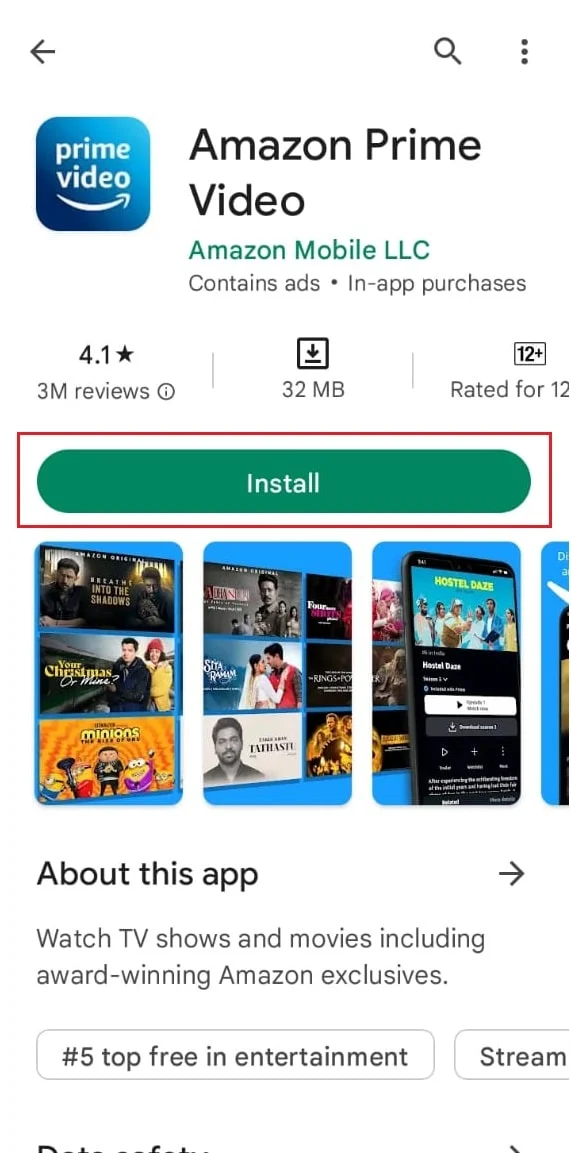
2. بمجرد إعادة تثبيت التطبيق ، افتحه وقم بتسجيل الدخول باستخدام حساب Amazon Prime الخاص بك.
3. حاول دفق مقطع فيديو مرة أخرى ومعرفة ما إذا كان هذا يمكنه إصلاح مشكلات صوت Amazon Prime أم لا.
الطريقة 11: اتصل بدعم Prime Video
أخيرًا ، يمكنك محاولة الاتصال بفريق دعم Amazon Prime Video لحل المشكلة.
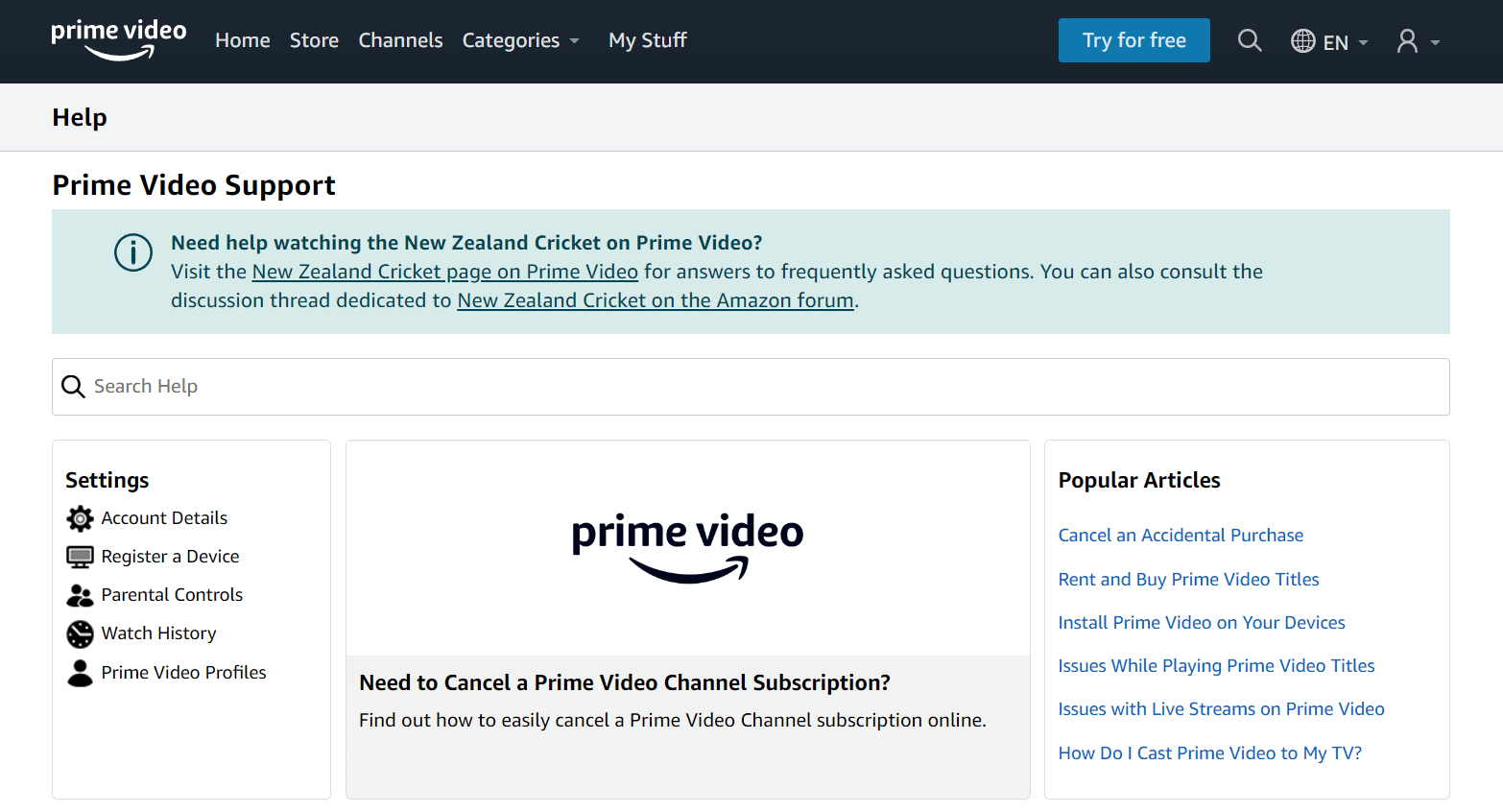
موصى به:
- لماذا يقول موجز Facebook مرحبًا بك في Facebook؟
- كيفية مشاهدة Hulu على التلفزيون الذكي
- إصلاح مشكلة التخزين المؤقت لفيديو Amazon Prime
- كيف يمكنني إلغاء اشتراك قناة Prime Video
يمكن أن تحدث اضطرابات صوت Amazon Prime بسبب مجموعة متنوعة من العوامل كما هو مذكور أعلاه. إذا استمرت المشكلة بعد تجربة هذه الخطوات ، فقد ترغب في الاتصال بدعم Amazon Prime للحصول على مزيد من المساعدة. نأمل أن نتمكن من تقديم جميع الحلول الممكنة المتعلقة بقضايا صوت Amazon Prime . أخبرنا في أقسام التعليقات عن الطريقة الأفضل بالنسبة لك.
